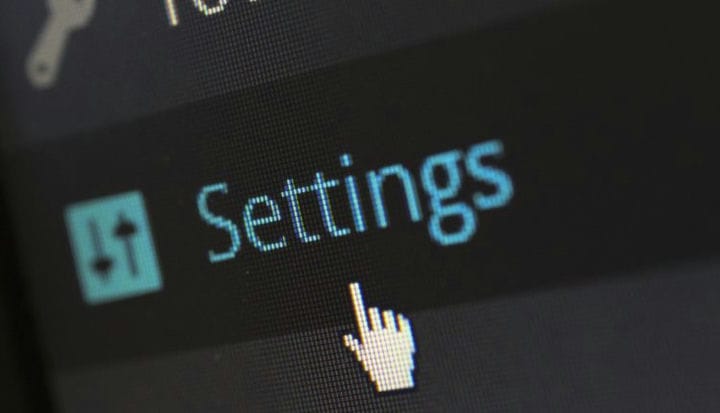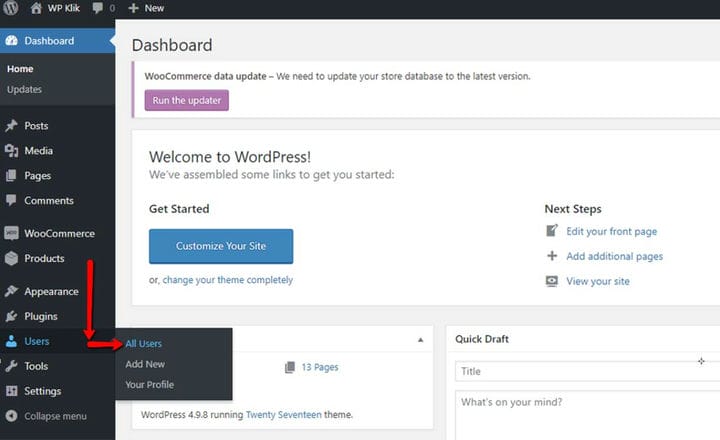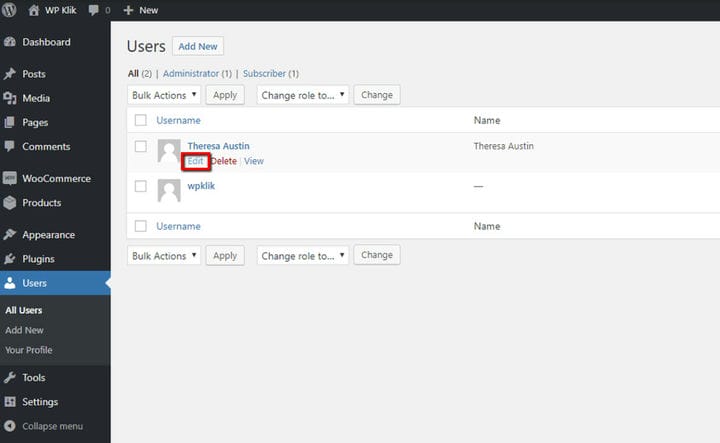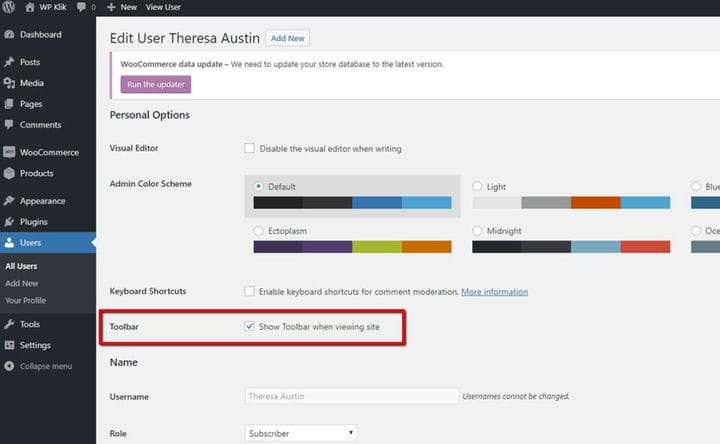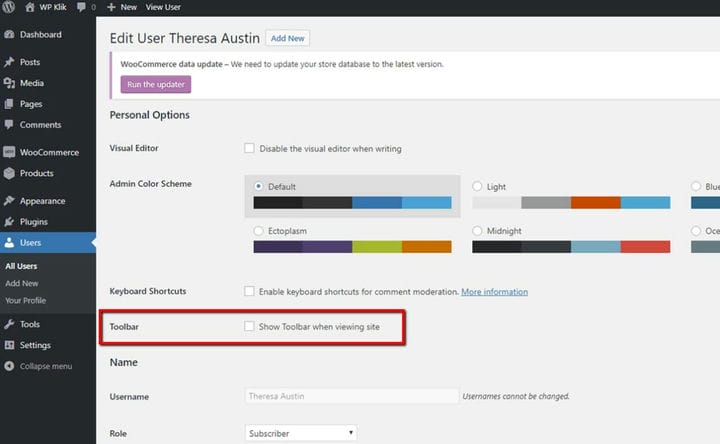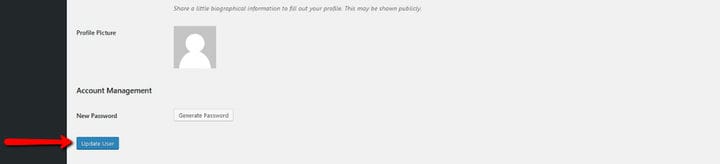Как удалить панель администратора с вашего сайта WordPress
Первое, что вы можете увидеть при входе на свой сайт WordPress, — это наличие панели администратора, расположенной в самой верхней части экрана. Некоторые из его функций включают возможность создания новых страниц или сообщений, редактирования вашего профиля и многое другое. Однако, несмотря на свою полезность в этом отношении, наличие этой панели инструментов может отвлекать многих пользователей. Это особенно верно для разработчиков, которые не хотят, чтобы это отвлекало внимание от какого-либо конкретного дизайна, который они применили к своему веб-сайту. Таким образом, многие люди прибегают к тому, чтобы скрыть панель администратора WordPress, так как они находят это неприятным.
Если вы попадаете в категорию тех, кто отвлекается на эту панель инструментов и предпочитает вообще ее не видеть, то не волнуйтесь — скрыть панель администратора WordPress довольно просто. Мы приготовили для вас простые советы, которые помогут вам избавиться от этой раздражающей функции раз и навсегда. И они одинаковы для Classic Editor и Gutenberg.
1 Перейдите в Пользователи -> Все пользователи
Поскольку эта панель инструментов видна только зарегистрированным пользователям, первое, что вам нужно будет сделать, это войти на свой веб-сайт WordPress и получить доступ к панели инструментов. Чтобы скрыть панель администратора, перейдите на вкладку «Пользователи» и нажмите «Все пользователи». Опять же, не имеет значения, используете ли вы редактор Classic или Gutenberg, все одинаково.
2 Щелкните Редактировать
Затем просто найдите имя пользователя, для которого вы хотите применить изменения, и нажмите кнопку «Изменить».
Если вы хотите специально удалить панель инструментов из своего профиля, то вместо выбора «Все пользователи» на первом шаге вы можете сначала нажать «Перейти к пользователям». После этого выберите вариант «Ваш профиль».
3 Снимите флажок Показывать панель инструментов при просмотре сайта.
Когда вы находитесь на странице профиля, найдите параметр «Панель инструментов» и снимите флажок «Показывать панель инструментов при просмотре сайта».
4 Прокрутите вниз и нажмите «Обновить пользователя/профиль» в конце страницы.
Наконец, вы можете прокрутить вниз и нажать кнопку «Обновить профиль» или «Обновить пользователя», в зависимости от того, выбрали ли вы «Все пользователи» или «Ваш профиль» после нажатия кнопки «Пользователи».
И вы сделали! Вы можете вздохнуть с облегчением — ваша панель инструментов WordPress больше не будет отображаться в интерфейсе вашего сайта. Теперь вы можете в полной мере насладиться не отвлекающим внимание дизайном вашего сайта.
Мы надеемся, что эта статья оказалась для вас полезной. Если вам понравилось, пожалуйста, не стесняйтесь проверить некоторые из этих статей!